GA4排除內部流量,你完成了嗎?
流量影響數據,若每天你都有習慣瀏覽公司官網的話,那你必須做我們接下來要介紹的步驟!沒有排除則會影響優化方向,細節的數字也變得不一樣。

排除內部流量是必須的嗎?
如前言所說,若公司內部許多每日都會瀏覽官網的使用者的話,這樣流量的指標也會將此涵蓋在內,畢竟GA4並不知道哪些人是「內部流量」。因此我們需要去另外做設定,而排除內部流量就能獲得更準確的數據。
STEP 01選擇資料串流
此步驟先選擇網站的串流為何,點擊即可進入下一步。請至畫面左下角「管理」>資源的「資料串流」>再點擊所要排除內部流量的串流類別。

STEP 02點擊代碼設定
可以看到該設定的敘述:設定Google代碼行為,包括跨網域連結和內部連結。

STEP 03定義內部流量
一開始不會顯示的話,可以點「顯示較多」來找到喔!

STEP 04建立內部流量規則
規則名稱任何命名皆可以(自己分辨得出來即可),再來traffic_type值是代表流量參數的欄位,當下列的IP符合時,就會執行此欄位的參數。用預設的「Internal」就可以囉!
而IP位置則是有好幾種可以選,小編是使用「IP位址等於」,而你的IP是什麼?點擊查看

STEP 05資料篩選器
回到STEP01步驟的畫面,點擊資料設定>資料篩選器;一開始預設會有名稱命名為 Internal Traffic 的篩選器,你也可以另外建立,一個資源最多十個篩選器喔!

STEP 06篩選器設定
篩選器名稱可自行命名,篩選器作業則選「排除」,參數值則與STEP04一樣預設的「Internal」即可;而最下方篩選器狀態在此一一說明:

測試中:不影響數據,可在維度中找到「測試資料篩選器」做測試實驗。
有效:確認測試中的是可行的,即可變更為有效,而只要有符合所設定的,數據就會排除。
無效:不影響數據,在維度中找不到。
如何測試篩選器?
於即時預覽的地方,點擊「新增比較項目」 ,並在右側的維度選擇「測試資料篩選器名稱」,維度值會出現所設定的,點擊並套用即可。(請同時開啟網頁確認流量是否有被排除掉),這邊排除掉後的數據顯示會較少(因為內部流量被排除掉了)。
若還有不清楚:
請參考原Google提出的 排除流量教學
都已經看到這邊了,想必我們的文章一定有幫助到你。
喜歡的話歡迎分享,或前往表單告訴我們你的需求,
樂活會有專業團隊為您解答!
推薦好文
-

想做網站看這裡!與網頁設計公司零溝通技巧也能通!
在茫茫人海中尋找知心已是大難題,更何況腦裡有各種Idea,侷限之下需要有人能將你的天馬行空呈現出來,這時候「溝通」就顯得特別重要,此篇將針對與網頁公司接洽時,可提前注意的地方!
-

讓搜尋引擎了解你的必要條件—結構化資料
從搜尋結果中脫穎而出的必要條件,結構化資料是強大工具之一!如果正確使用的話,就可以讓搜尋引擎更了解你的網站,進而提高搜尋結果排名讓更多使用者瀏覽到你的網站!但常常不知道結構化資料到底是什麼意思?要如何使用?讓我們一起來了解什麼是結構化資料吧!
-

2024年10個部落格經營形式推薦
經營網站除了一開始鎖定公司產業方向,寫文章也是公司的行銷策略之一,可以協助搜尋引擎優化、亦或是成為銷售產品的其中一種方式!但除了主題方向測試以外,找到合意你群眾更是相當有挑戰性,而往往找尋內容時會失去方向,不如先規劃好要以什麼形式與大眾分享,今天統整10個經營形式供你參考!
-
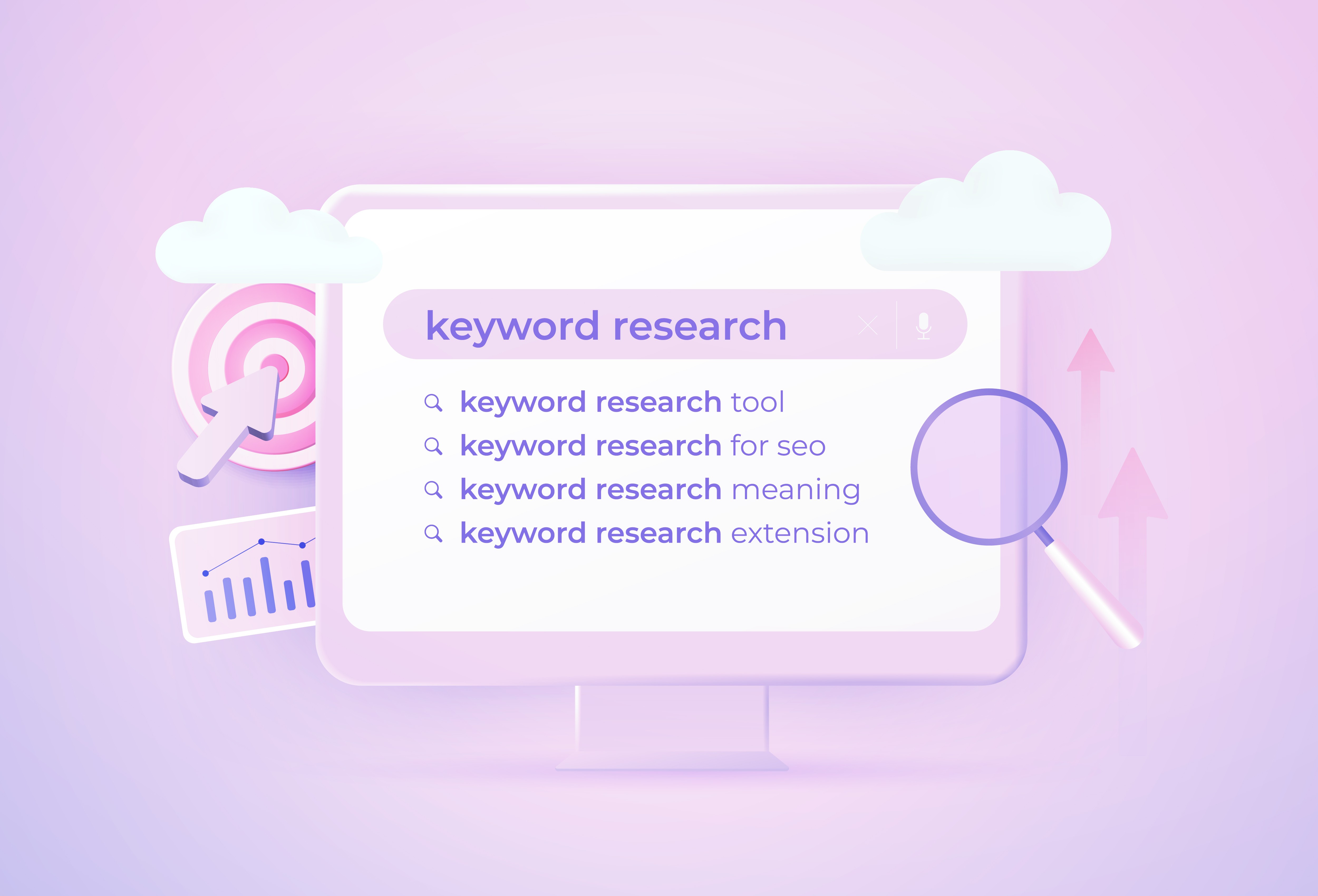
2024年TOP 5精選SEO工具推薦
網站做好了,內容也經營了一陣子,單一的SEO工具看不出所以然,好像也點不出問題在哪裡,線條圖也平平的沒有太大起伏,要不要嘗試看看今年前五名的SEO工具呢?一起了解看看、嘗試體驗新工具,看看哪一個比較適合你的網站!
-

5個 Chrome外掛增加你的網站生產力
當在開發一個網站時,我們會需要做許多事情來盡可能吸引更多訪客,以及提升訪客體驗,但有時候會花費我們太多的時間。今天本文跟大家分享五個能幫助你提升網站生產力的Chrome外掛,包括內容創作、SEO規劃、密碼管理,也包括如何更有效地與團隊溝通等等。準備好了嗎?讓我們一起來看看這些能讓你的網站生產力飆升的小幫手吧!
-

提升網站流量的五大方式:新手教學指南
想要讓網站吸引更多流量,但不確定從何開始?別擔心,今天在這裡提供一個完整的教學指南,無論你是剛剛建立自己的網站,還是想要再提高現有網站的流量,下面的五個方式都是你必須知道的祕密步驟。準備好了嗎?讓我們一起探索如何有效的提升你的網站流量吧!
-
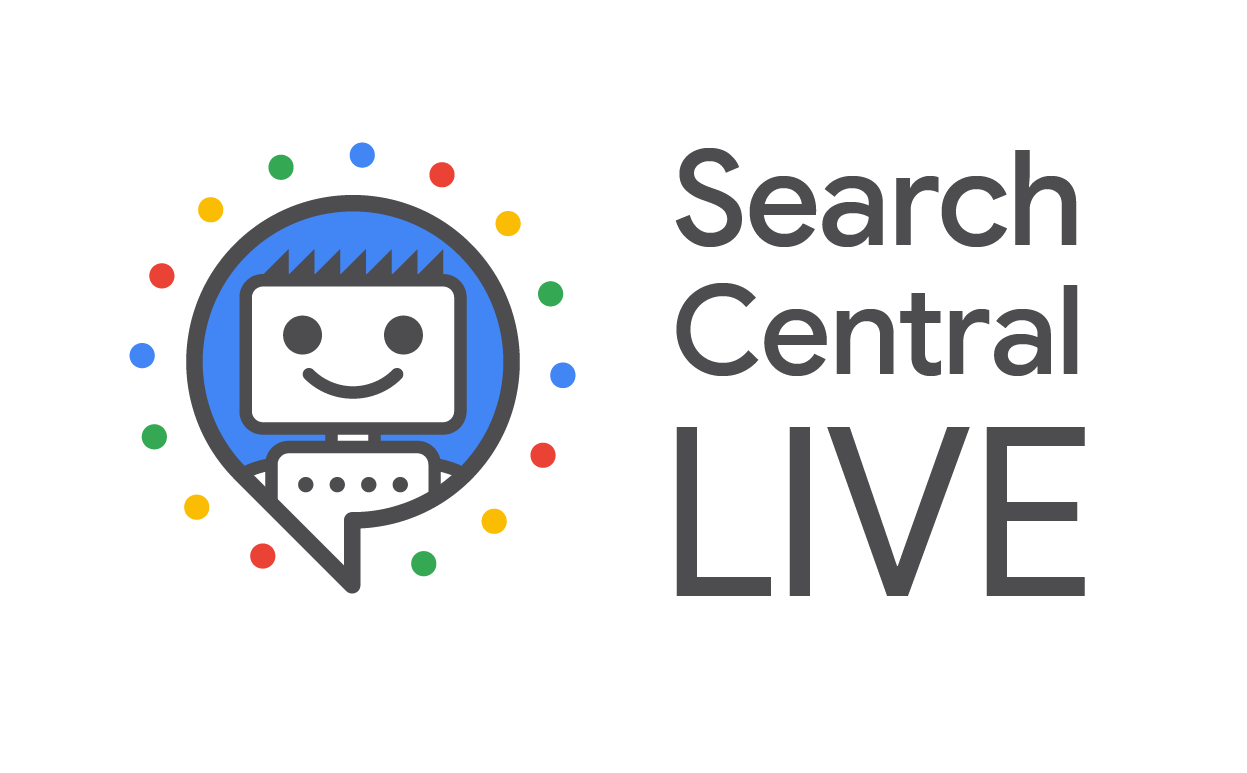
Search Central Live Taipei 2023首次在台灣舉辦,一起來探索Google搜尋和SEO吧!
要怎麼讓網站被更多人看見?讓Google員工及專家來教你!
-
」干擾你!-cover.jpg)
網站速度像烏龜?快來檢視是不是「快取(Cache)」干擾你!
每當遇到網站問題,普遍常常會遇到的那就是更新了網站,網站前台沒有任何改變,重新開啟網頁也。那有很大的可能就是此篇要說的「快取」所造成的,一起來看看快取造成的影響有什麼吧!
-

Figma開發模式不好上手?超好用外掛這邊看!
今年Figma重大改版後,開發模式大家用得還習慣嗎?若以前還不會使用figma的工程師們,可以試著練習看Figma的設計稿,而這篇文章絕對對你有幫助!
-

解除迷思!離開率高不等同網站不吸睛!
上次提到的跳出率(Bounce rate)不知道大家還有沒有印象呢?會依據網站類型而跳出率有所不同,但跳出率低也代表網站體驗優良!而離開率卻不是高就代表不好!來看看差異在哪裡!
-

6大重點中多少?跟高壓跳出率說掰掰!
跳出率(Bounce rate)常常與離開率(Exit rate)搞混,他們是網站指標的其中一份子,本篇會著重於跳出率與可能致使網站跳出率的原因,讓我們繼續接著往下看!
文章分類
最新文章
-
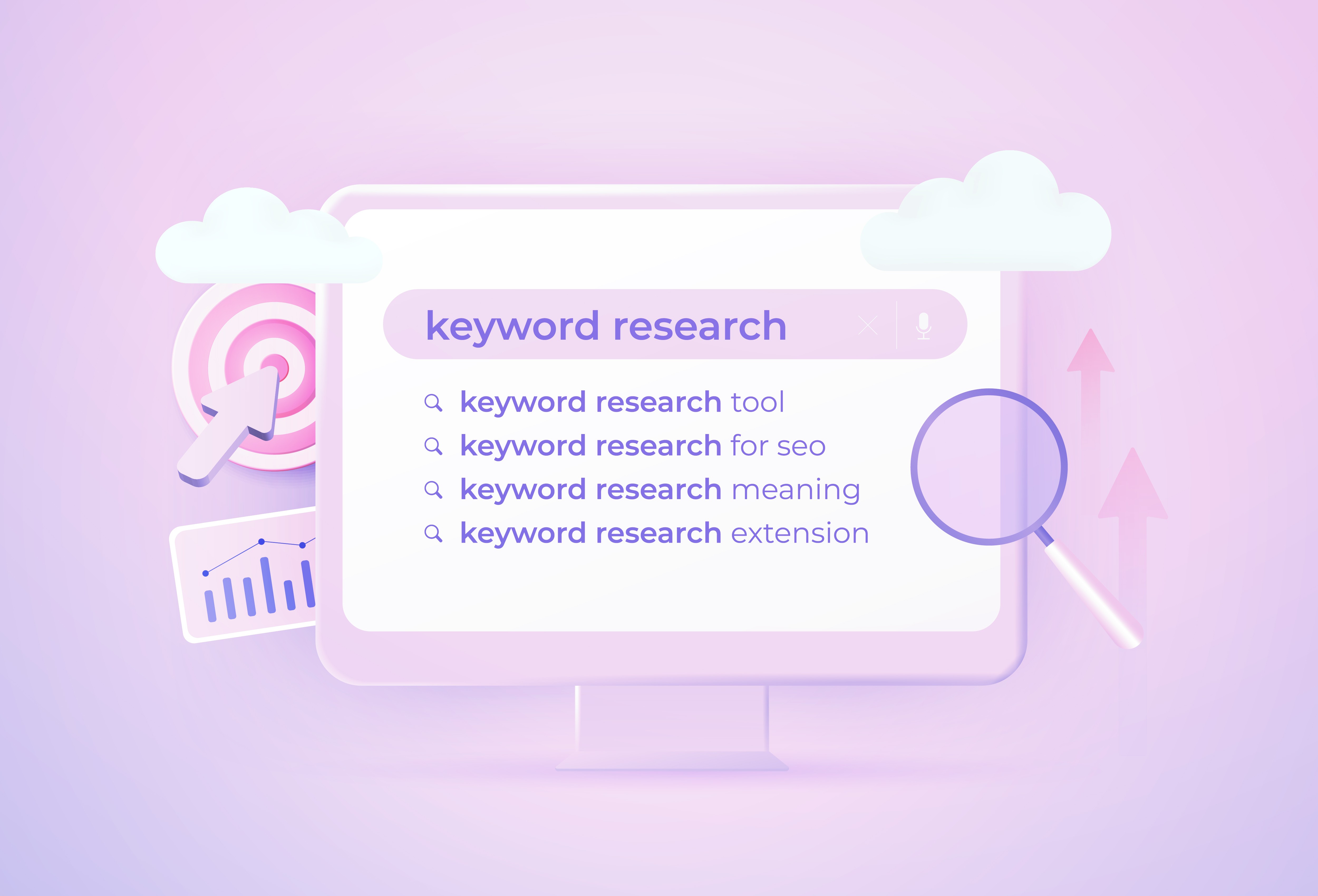
2024年TOP 5精選SEO工具推薦
-

5個 Chrome外掛增加你的網站生產力
-

2024年用5個方式提升你的網站轉換率
-

提升網站流量的五大方式:新手教學指南
-
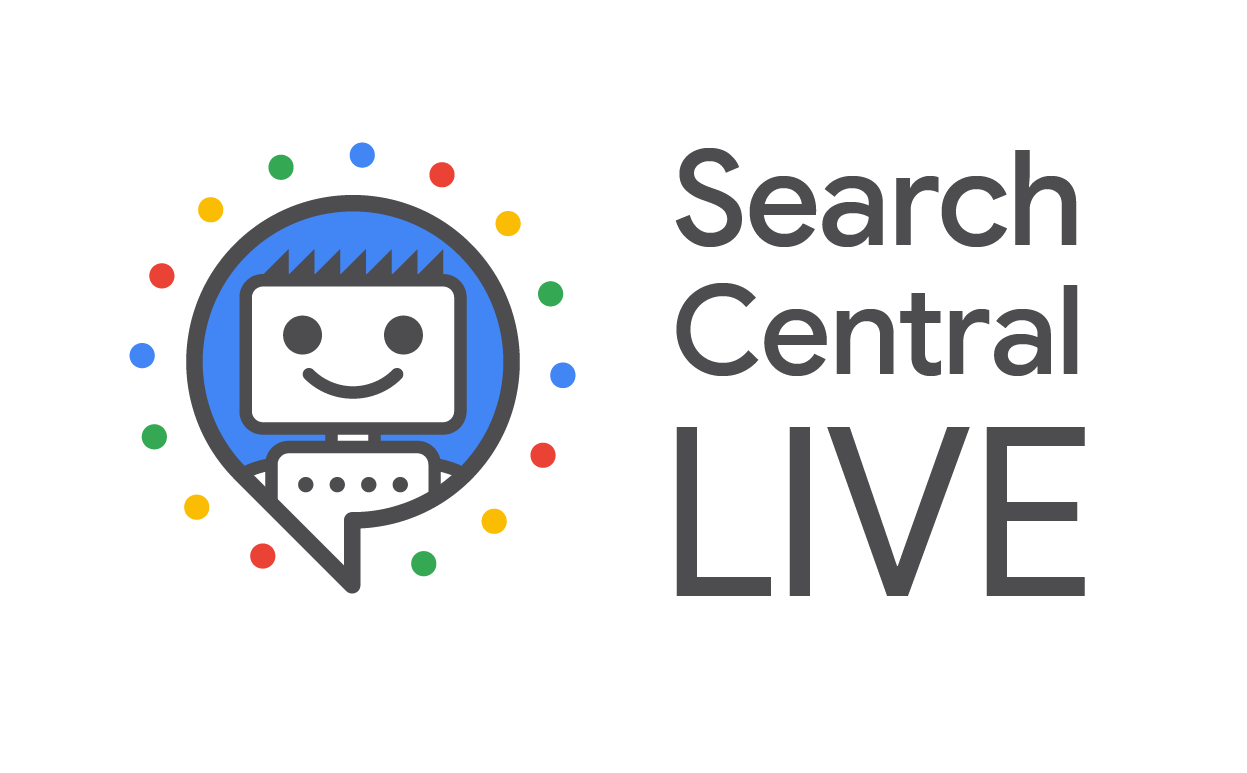
Search Central Live Taipei 2023首次在台灣舉辦,一起來探索Google搜尋和SEO吧!
-
-cover-01.jpg)
一頁式網頁設計要點:如故事性般的敘述(一)
-
」干擾你!-cover.jpg)
網站速度像烏龜?快來檢視是不是「快取(Cache)」干擾你!
-

2024年網站設計趨勢重點(上篇)
-

GA4排除內部流量,你完成了嗎?
-

Figma開發模式不好上手?超好用外掛這邊看!
-

通用GA轉GA4,你還習慣嗎?八大差異一次看
-

解除迷思!離開率高不等同網站不吸睛!
-

6大重點中多少?跟高壓跳出率說掰掰!
-

想做網站看這裡!與網頁設計公司零溝通技巧也能通!
-

透過SEO提高網站流量!SEO讓你的網站更受歡迎的秘密
熱門文章
-

透過SEO提高網站流量!SEO讓你的網站更受歡迎的秘密
-

6大重點中多少?跟高壓跳出率說掰掰!
-

解除迷思!離開率高不等同網站不吸睛!
-

通用GA轉GA4,你還習慣嗎?八大差異一次看
-

Figma開發模式不好上手?超好用外掛這邊看!
-

GA4排除內部流量,你完成了嗎?
-

2024年網站設計趨勢重點(上篇)
-
」干擾你!-cover.jpg)
網站速度像烏龜?快來檢視是不是「快取(Cache)」干擾你!
-
-cover-01.jpg)
一頁式網頁設計要點:如故事性般的敘述(一)
-
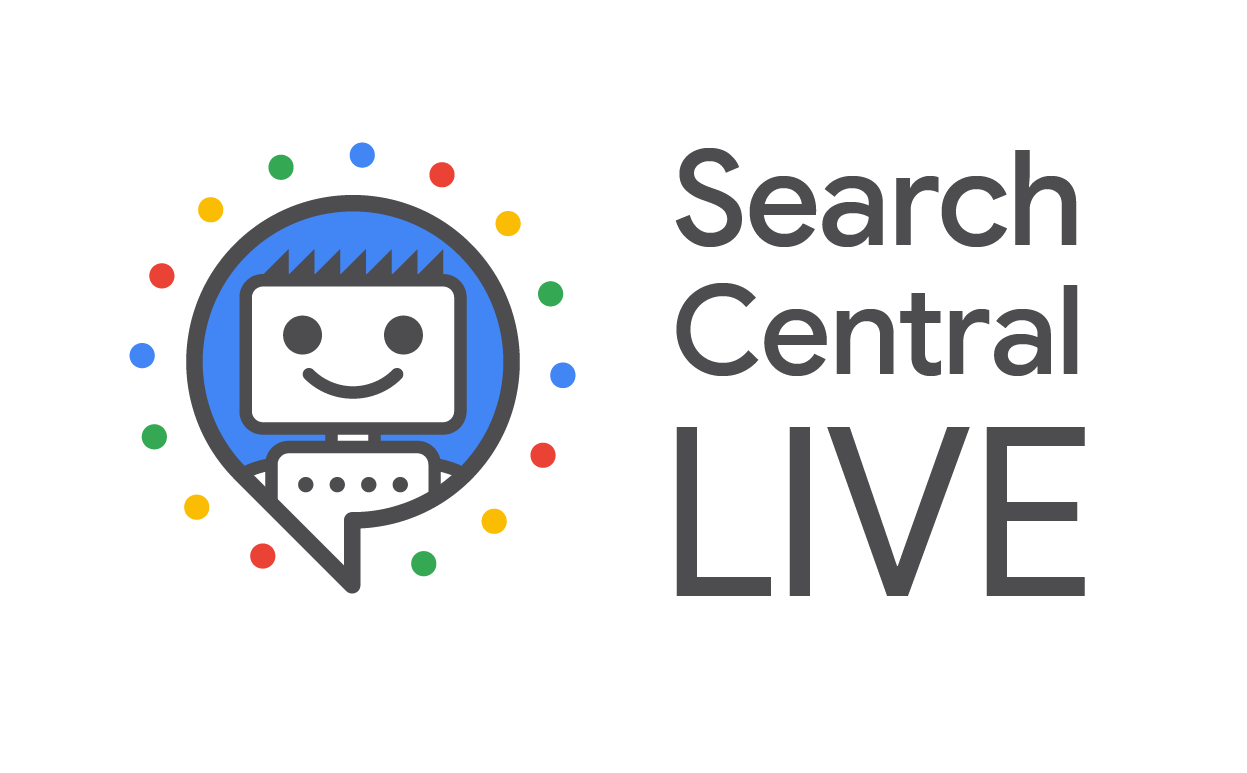
Search Central Live Taipei 2023首次在台灣舉辦,一起來探索Google搜尋和SEO吧!
-

提升網站流量的五大方式:新手教學指南
-

2024年用5個方式提升你的網站轉換率
-

5個 Chrome外掛增加你的網站生產力
-
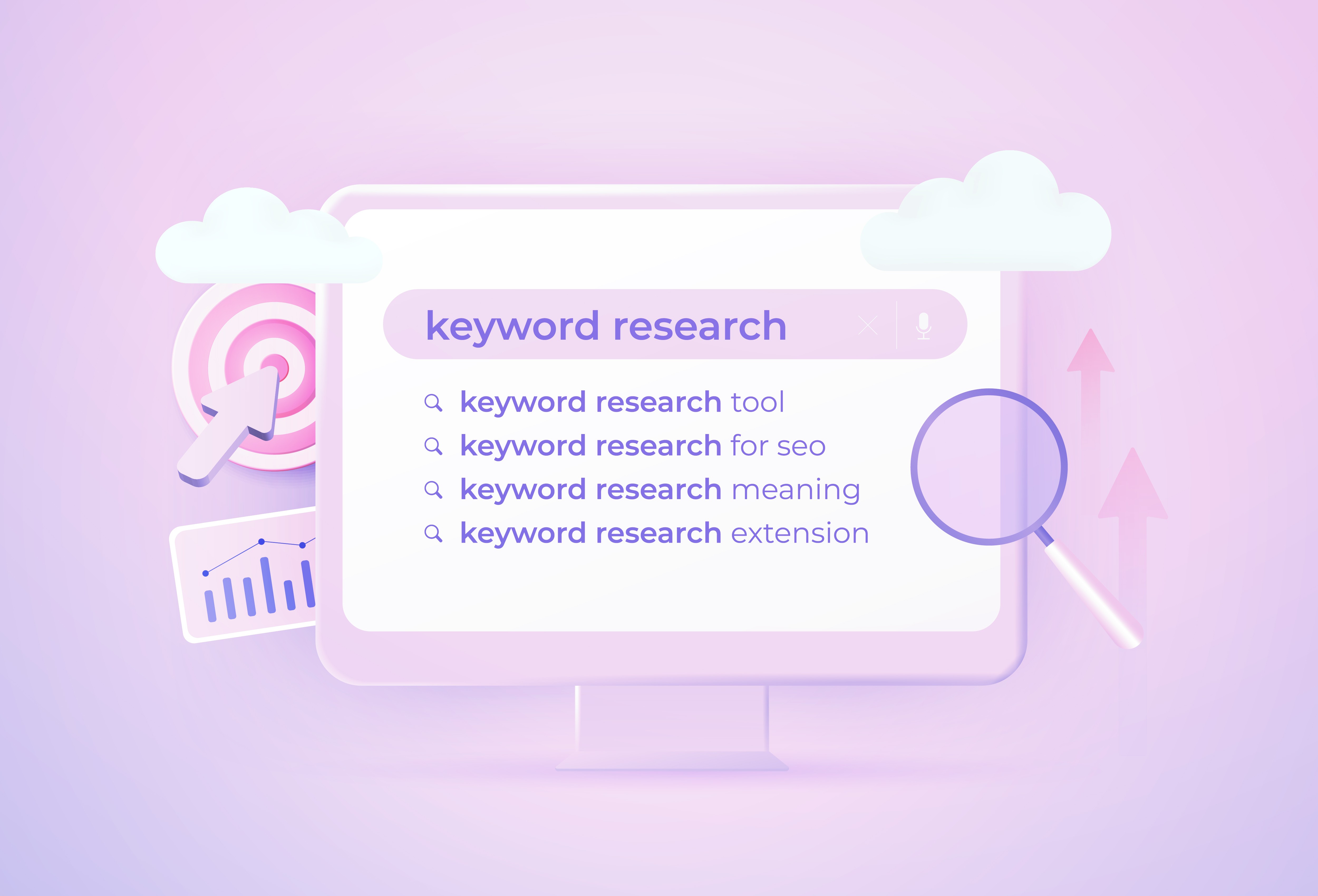
2024年TOP 5精選SEO工具推薦
-

想做網站看這裡!與網頁設計公司零溝通技巧也能通!
熱門標籤
- 網頁設計
- 前端
- 切版
- 設計
- 品牌
- 電商
- 客製化網站開發
- 網站設計
- 系統開發
- APP
- UI
- UX
- 行銷
- 技術
- 綠界
- LINE
- 電子發票
- 購物車
- 第三方平台
- 資安
- PHP
- Laravel
- Wordpress
- 人工智慧
- 數位內容
- 企業永續
- 網通設備
如果文章讓你激盪出點子或疑問,歡迎致電或來信跟我們聊聊唷!
聯絡我們










